经验直达:
- wps中如何制作试卷密封线
- 怎么在Word里制作试卷
- wps如何弄成考试卷的形式
一、wps中如何制作试卷密封线
1、启动金山文字2002,执行“视图→工具栏→图形”命令,展开“图形”工具栏 。
2、点击上述工具栏上的“单行文字”按钮,然后按住左键在文档中拖出一个文字框,设置成“左对齐”、“五号”字后,输入文本“学校:姓名:身份证号码:准考证号码:”(具体字符 , 请根据试卷的实际情况确定) , 并调整好文字框的高度 。
3、右击上述文字框,在随后弹出的快捷菜单中,选“对象属性”选项 , 打开“单行文字属性”对话框 。
4、切换到“位置尺寸”标签下,在其中的“旋转”后面的方框中输入数值“90”(也可以通过右侧的按钮进行调整),确定退出 。
5、将文字框移至试卷左边距处 , 并通过按空格键,调整好上述文本间的位置 。
6、单击“图形”工具栏上的“直线”按钮 , 在上述文字框右侧相应的位置画出用于考生填写相关信息的若干条竖线 。
二、怎么在Word里制作试卷
- 新建一个word文档,单击“页面布局”-“页边距”,然后进行如下设置 。设置纸张方向为横向 。
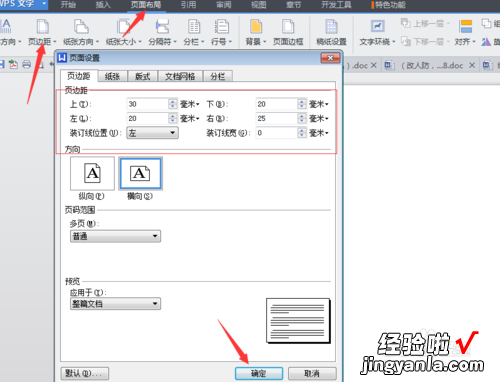
- 考试的纸张为B4纸,单击“页面布局”-“纸张大小”,假如里面有B4纸选择的话直接选择就好了,没有的话就自己定义纸张大小 。B4纸的宽度为257mm,长度为364mm 。按确定完成纸张大小的设置 。
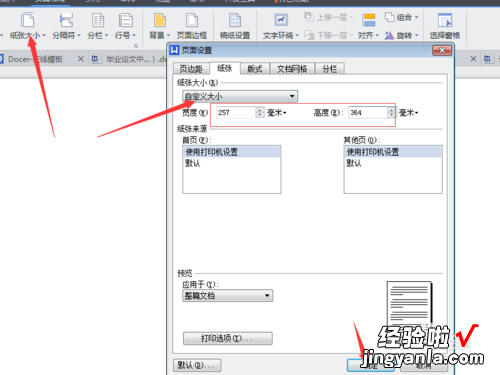
- 然后就是进行页眉和页脚的设置,单击“插入”-“页眉和页脚” 。
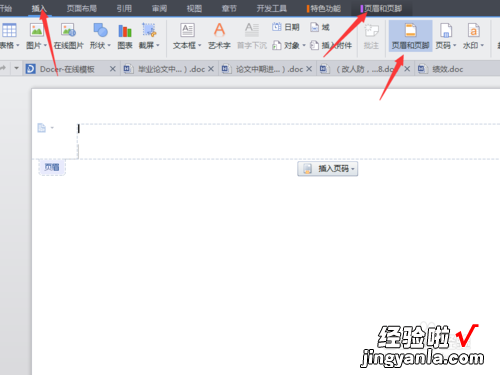
- 然后就是插入文本框,单击“插入”-“文本框”选择纵向文本框 。输入装订线,学校,姓名等信息 。
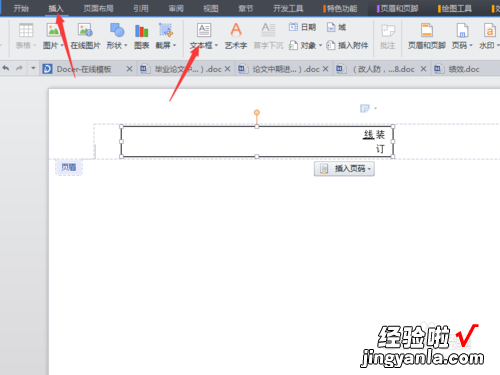
- 调整文本框里面的文字方向 。选中文本框 , 单击“页面布局”-“文字方向”-在文字方向复选框里面单击最下面那种框的文字形式 。单击“确定” 。
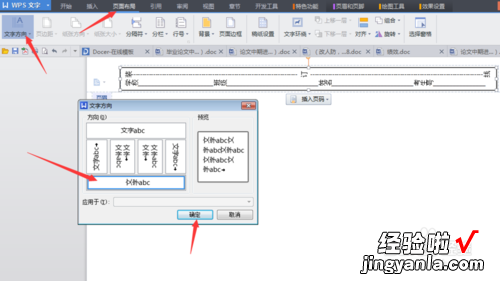
- 去除文本框的框线 。选中文本框,单击鼠标右键,选中“设置对象格式”然后把颜色选中白色,即把文本框的框线隐藏起来 。完成之后按“确定” 。
【怎么在Word里制作试卷 wps中如何制作试卷密封线】
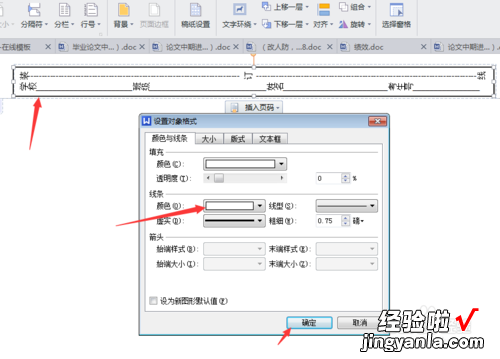
- 然后为试卷插入页码 。单击“插入'-"页码”位置选中页脚居中,在页码前输入”第"、“页”、“共n页”字样,可以自行进行编辑 。
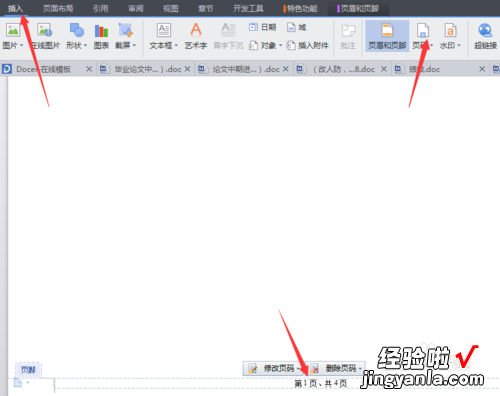
- 最后就可以按照word一般的排版方式给试卷出正文了 。
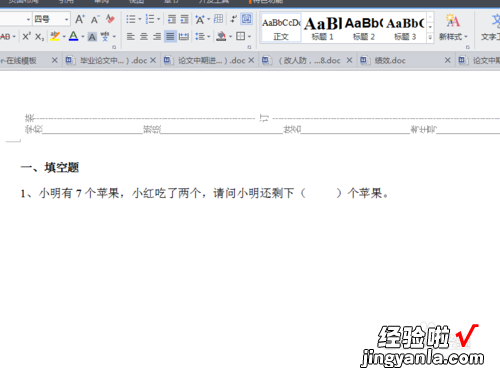
- 假如你想把它存为永久的模板,则只需要单击左上角“另存为”然后选择存储地址 。这样就可以成为你的模板了 。
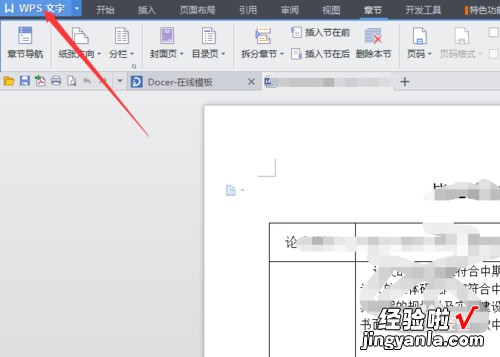
三、wps如何弄成考试卷的形式
wps弄成考试卷的形式步骤如下:
1、每个地方的考试试卷大小不同,这里用A3尺寸的纸张举例说明(其它也可,看个人情况) 。首先选择页面布局,点击纸张大?。≡褡钕旅娴钠渌趁娲笮?。
2、出现页面设置对话框 , 这里大家可以选择纸张大小A3(也可以根据个人需求选择) 。点击页边距,方向选择横向(试卷一般是横向的文字) 。(也可设置其它方面)点击确定按钮 。
3、现在就可以输入文字了 。等文字弄好了之后发现并不是自己需要的那种效果 , 这时就需要用到分栏功能了 。将光标放到要分开文字或段落的后面,点击上面的页面布局,选择分栏 , 这时可选择两栏、三栏(不能选一栏了哦,因为本身它就只有一栏,若再选也没有什么效果),也可点击更多分栏进行设置(可进行其它设置) 。点击确定按钮即可 。
